
Kodi vs VLC. VLC vs Kodi. Aplikasi kandungan streaming memakan roti bakar dari pemain video klasik. Ini ditunjukkan oleh data dari Google Trends, dengan trend menurun untuk pemain dari tahun 2014 hingga sekarang. Apa yang dimiliki Kodi yang tidak dimiliki oleh VLC? Mengapa semua orang memilih yang terakhir sehingga merugikan VLC untuk menonton siri dan filem? Kami melihatnya di bawah.
Apa itu Kodi dan apa yang bukan Kodi
Tidak seperti Pemain VLC, Kodi tidak mengehadkan fungsinya dengan pemutar media sederhana. Aplikasi itu sendiri menyebut dirinya sebagai pusat multimedia di mana anda boleh memainkan kandungan mengikut permintaan , sama ada dari Internet atau melalui fail video tempatan. Setakat ini perbezaan dengan VLC adalah minimum. Sebab untuk menjadi Kodi ada kaitan dengan Addons .
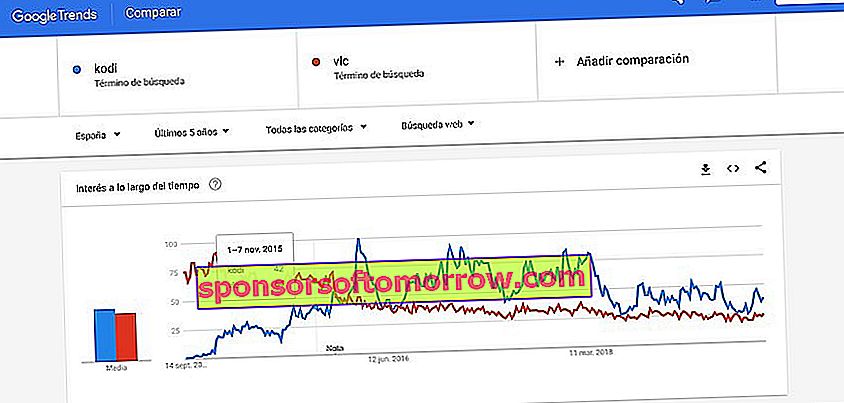
Data minat VLC berbanding Kodi dalam 5 tahun kebelakangan. Maklumat yang diambil dari Google Trends.
Kami dapat mendefinisikan Addons sebagai add-on Kodi kecil yang memungkinkan anda memperluas katalog yang ditunjukkan oleh aplikasi, serta perkhidmatan yang disatukannya. Dari YouTube dan Plex ke Spotify , melalui stesen radio antarabangsa, saluran TV dari negara lain dan yang paling penting: filem dan siri berdasarkan permintaan.
Seperti mana-mana perkhidmatan atas permintaan, akaun Kodi mengklasifikasikan katalognya seolah-olah itu adalah perkhidmatan streaming rasmi. Oleh itu, dengan alat dan aksesori yang tepat, kita dapat menonton filem, siri atau saluran televisyen dari tempat duduk yang selesa tanpa perlu menggunakan halaman berkualiti yang meragukan atau ruang iklan yang mengganggu.
Kelebihan lain dari aplikasi berbanding VLC adalah keserasiannya dengan sistem operasi apa pun. Oleh kerana ia adalah perisian sumber terbuka, aplikasi ini menyokong pemasangannya di komputer Windows, Linux, macOS, Android, Blackberry OS dan iOS , walaupun penggunaannya lebih popular pada sistem berasaskan OS Raspberry kerana keserasiannya dengan televisyen.
Ini juga sesuai dengan pengiriman konten melalui Google Chromecast , yang menjadikannya idea jika kita ingin menyiarkan gambar dari telefon bimbit atau tablet.
Cara memasang Addons di Kodi melalui repositori rasmi
Pemasangan Addon pada Kodi boleh dilakukan melalui dua kaedah: melalui repositori rasmi atau melalui sumber luaran . Dalam kes pertama, prosesnya semudah pergi ke tab Addons dari skrin utama.
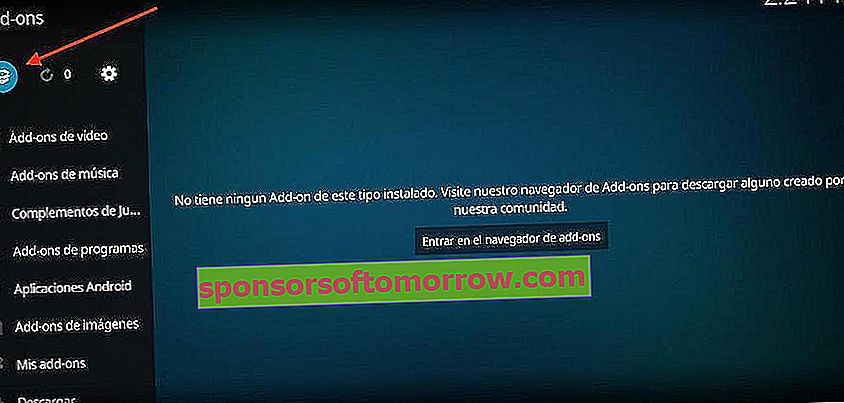
Setelah masuk, kita akan mengklik ikon kotak yang boleh kita temukan di bar atas yang terletak di sebelah kiri. Kemudian, permohonan itu akan menunjukkan perpustakaan plug - ins mengikut jenis kandungan: addons muzik, video, ketiga - aplikasi pihak ... Walaupun aplikasi rasmi seperti Spotify atau YouTube.
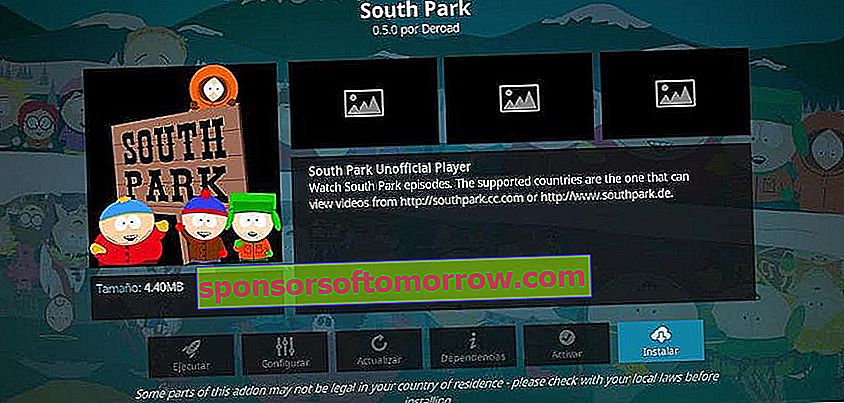
Apabila kita telah memilih jenis add-on yang akan dipasang, kita akan memilih add-on yang dimaksud dan klik pada Install . Secara automatik akan dipasang di aplikasi, dan kita dapat mengaksesnya melalui layar utama.
Cara memasang Addons pada Kodi dari fail ZIP
Kelebihan besar Kodi adalah ia menyokong pemasangan add-on dari sumber luaran, yang dapat kita temui di banyak laman web. Cara untuk meneruskan kes ini agak berbeza dengan yang sebelumnya.
Pertama, kita harus pergi ke konfigurasi aplikasi melalui roda gigi bar atas yang ditunjukkan kepada kita di skrin utama. Setelah masuk, kita akan pergi ke bahagian Sistem dan akhirnya ke Addons .
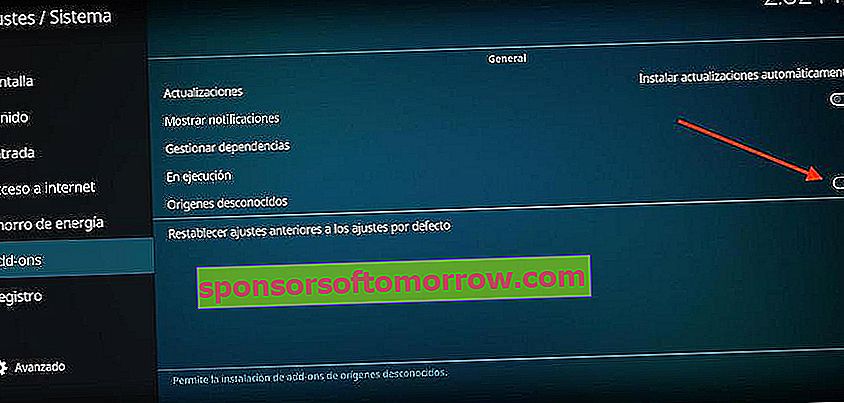
Dalam pilihan ini kita akan membolehkan kotak Sumber tidak diketahui untuk mengaktifkan pemasangan add-on dari sumber tidak rasmi. Untuk memasang Addon dari fail ZIP kita akan kembali ke konfigurasi Kodi sekali lagi dan pilih bahagian Addons.
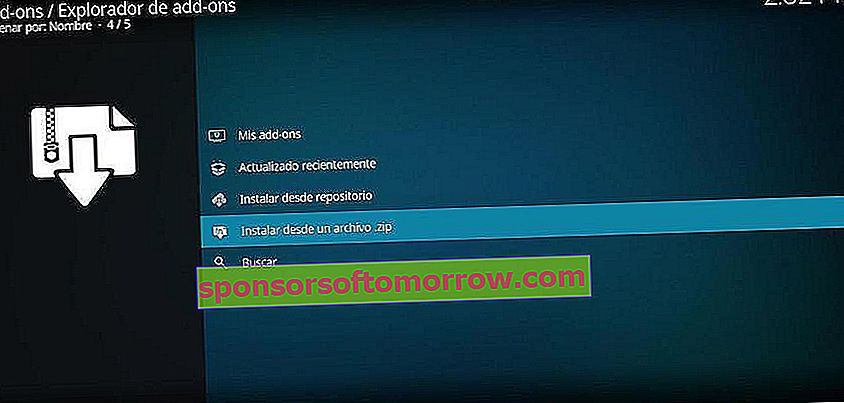
Akhirnya, kita akan mengklik Pasang dari fail ZIP dan memilih fail yang dimaksudkan untuk memasang add-on, yang akan muncul di halaman utama aplikasi seolah-olah itu adalah tambahan rasmi.
Addons terbaik untuk Kodi tahun 2019
- Adriana Eropah
- Alpha
- Alvin
- Aragon Live
- kawasan 51
- Di The Flix
- Atlantis
- Bassfox
- Bob melepaskan diri
- Bone Crusher dilahirkan semula
- cCloud
- TV cCloud
- TV otak
- Chucky 2
- Video Chucky
- Pawagam
- TV Colombia
- Datanglah saya bro
- Perjanjian
- Media Cypher
- Daja Vu
- Aliran kematian
- DeathStar
- Disko Kosmiko
- Empayar Dokumentari
- Einthusan
- Sudut Keganasan
- Elektron
- Empayar
- Zon Akhir
- Enigma
- Waktu hiburan
- Keluaran Redux
- Meneroka
- Sukan lasak
- Hebat
- FEN
- Festa
- Zon Fitnss
- Main Balas Bola Sepak
- Fusion.org
- Kejadian dilahirkan semula
- Latino Emas
- Grub Hub
- Treler Filem HD
- Bonanza IPTV
- PERKARA
- Junior
- Penyelesaian Akhir Legion
- Hab Langsung
- TV langsung Serbia
- Loki
- Keras
- Video Luxray
- Magellan
- Naga sihir
- MagyckPi
- TV Maverick
- MaverickTV
- Merkuri
- METV
- Akademi Maya Microsoft
- Video Cermin
- MMA
- Mesin Mainan Semula
- Mainan Balik Motor
- Mentega Teater Filem
- FilemPR
- Pawagam Dunia
- Dunia Bola Naga 2.0
- Dunia Kanak-kanak
- Musicando
- Neptune Naik
- Seterusnya
- Panggung wayang
- Tidak pasti
- Nombor
- Oculus
- Kejadian Asli
- Palantir
- TV Pavoo
- Littleland
- Littleland
- Kulit babi
- Plasenta
- Planet MMA
- Planet
- Pemuat Senarai Main
- Plexus
- Proto IPTV
- Proyeck Motors
- Sukan tulen
- Kuantum
- Quasar
- RaceTV Turbo
- Penebusan
- Lepaskan BB
- RS IPTV
- RT
- Lulur V2
- VIP IPTV rahsia
- Pertolongan Diri
- Keadilan SJ
- Sportsdevil
- Spotify
- Tuan Regio
- Zon Filem Strike
- TV Supermospi
- Survivor
- TechStreams Percuma Untuk Semua
- TV Tecno
- Hujan
- Krew
- Kesatria gelap
- Gelung
- TinklePad
- Filem Troma
- TV Tubi
- Poplar TV
- tvOne
- Naluri Ultra
- IPTV Ultra
- Universe HD
- Racun
- Versi Takdir
- Voodoo
- TV Dunia
- Gusti Atas Permintaan
- Permainan X
- Xtreme Wilderness
- Yankieflix
- Youtube
Cara menukar bahasa Kodi ke Bahasa Sepanyol
Sebagai peraturan umum, Kodi memaparkan keseluruhan antara muka dalam Bahasa Mandarin Cina Inggeris yang sempurna. Untuk menukar bahasa aplikasi ke bahasa Sepanyol, kita harus pergi, bagaimana mungkin sebaliknya, ke konfigurasi Kodi , dan lebih khusus lagi ke bahagian Antaramuka.
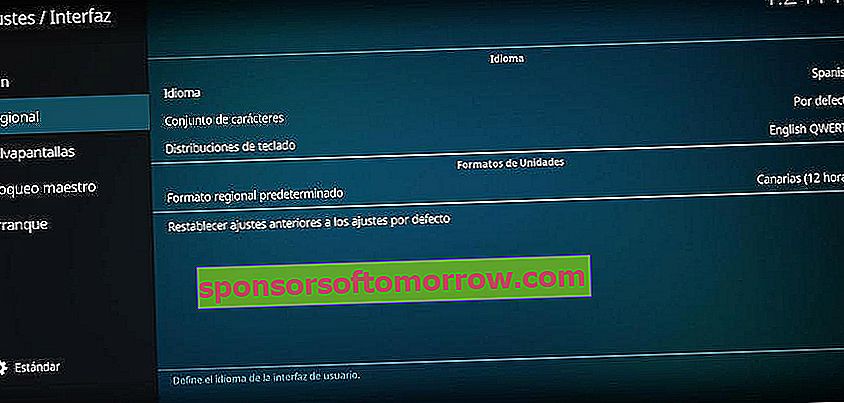
Dalam tetapan, kami akan pergi ke seksyen Regional dan klik pada Bahasa . Akhirnya kami akan memilih bahasa Sepanyol. Bahasa aplikasi secara automatik akan dipaparkan sepenuhnya dalam bahasa Sepanyol.
Cara menukar tema dan penampilan Kodi
Kodi menyokong pemasangan tema sendiri dan pihak ketiga melalui pilihan aplikasi. Dalam bahagian Antaramuka yang sama kita akan mengklik Kulit dan kemudian pada pilihan dengan nama yang sama . Aplikasi itu kemudian akan menunjukkan kepada kita senarai tema yang telah ditetapkan, serta pilihan untuk menambah sebilangan yang lain melalui sumber luaran.
Sekiranya kita ingin mengubah warna, fon atau ukuran antara muka , kita dapat menggunakan pilihan yang ditunjukkan di bahagian Kulit yang sama. Sekiranya kita mengakses bahagian Screensaver, kita dapat memilih gambar yang akan dipaparkan ketika Kodi digantung.
Cara menambah berita RSS di Kodi
Sebagai pusat multimedia yang baik, Kodi mempunyai penyatuan berita melalui standard RSS. Pilihan yang dimaksud boleh didapati di bahagian Kulit yang sama di antara Muka .
Setelah masuk, kami akan mengaktifkan kotak berita Aktifkan RSS . Seterusnya, kami akan mengklik butang Edit yang akan muncul setelah pengaktifannya dan secara automatik akan memuat turun Addon yang disebut RSS Reader.
Selepas ini, kami akan mengklik butang Tambah dan kami akan menambah semua sumber berita yang menarik bagi kami. Ini akan mula dipaparkan di skrin Kodi utama seperti pada pembaca RSS mana pun.
Cara membuat profil pengguna di Kodi
Sekiranya penggunaan aplikasi tersebut ditujukan untuk dua orang atau lebih, cara terbaik untuk membahagikan kandungan adalah dengan membuat profil pengguna. Dalam konfigurasi Kodi kita dapat mencari bahagian dengan nama yang sama. Kita hanya perlu memilih Profil dan kemudian Tambah profil .
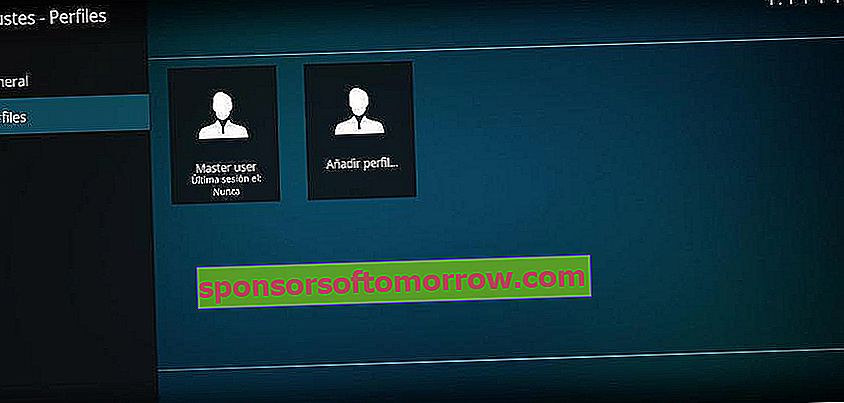
Akhirnya kami akan menunjukkan nama dan folder di dalam akar penyimpanan, folder di mana semua data yang berkaitan dengan kandungan akan disimpan ( Addons , RSS feed ...).
Cara menambahkan sari kata Sepanyol di Kodi
Salah satu kelebihan VLC yang berkaitan dengan kemudahan menambahkan sari kata. Sebagai pusat multimedia yang baik, Kodi menggabungkan fungsi ini secara semula jadi, walaupun untuk ini kita harus menggunakan sumber luaran .
Proses yang harus diikuti dalam kes ini sangat serupa dengan proses sebelumnya. Pertama, kita akan mengakses konfigurasi Kodi melalui roda gigi di halaman utama dan kemudian klik pada Pemain. Di bahagian Bahasa, klik pada Bahasa sari kata pilihan dan pilih Bahasa Sepanyol atau bahasa yang paling sesuai dengan keperluan kita.
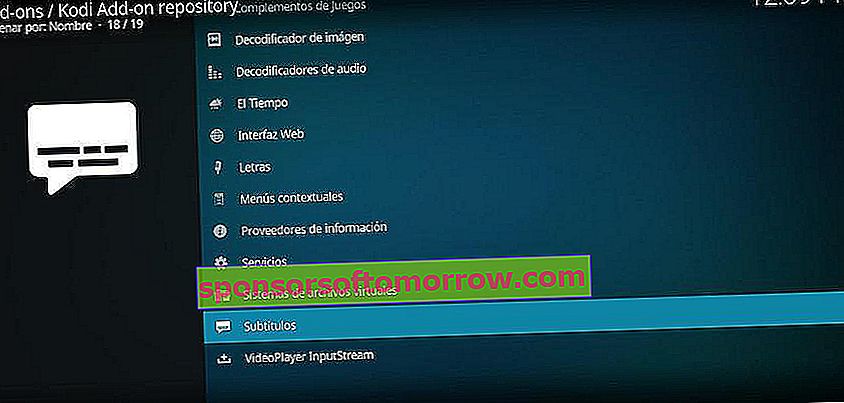
Langkah seterusnya untuk menambahkan sumber sari kata luaran adalah kembali ke bahagian Addons . Dalam Pasang dari repositori kita akan memilih pilihan Sarikata dan akhirnya kita akan memilih beberapa sumber yang ditunjukkan oleh Kodi secara lalai.
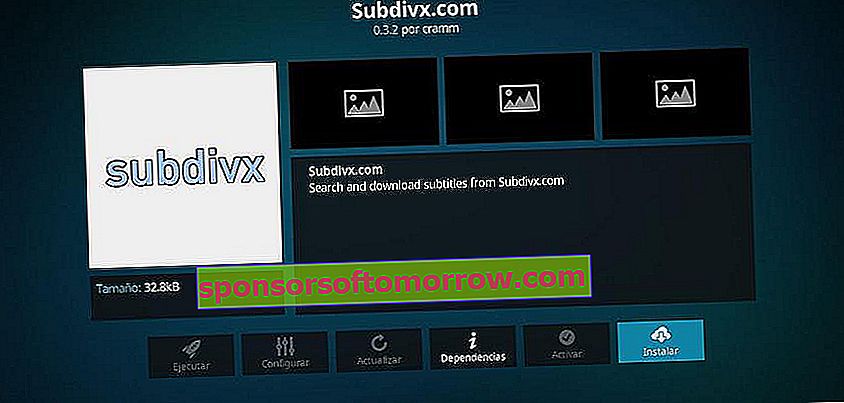
Saranan kami, kerana kami akan menggunakan sari kata dalam bahasa Sepanyol, adalah menggunakan sumber seperti Subdivx, Legendas.TV atau Addic7ed , walaupun kami dapat memilih salah satu pilihan. Lebih baik memilih beberapa untuk mempunyai lebih banyak kemungkinan semasa memuat turun fail sari kata tertentu.
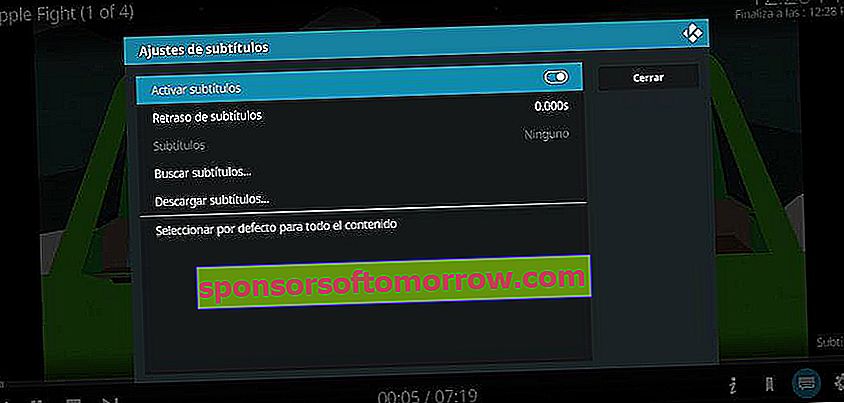
Kita sudah memiliki semuanya, bagaimana kita dapat menambahkan sari kata ke kandungan yang dipaparkan di layar? Di dalam pemain Kodi, kami akan mengklik ikon mesej yang terletak di sudut kanan bawah dan kemudian pada Muat turun sari kata. Akhirnya kami akan memilih sumber sari kata yang telah kami tambahkan sebelumnya dan secara automatik akan menunjukkan kepada kami semua sari kata yang ada. Apabila kami telah memuat turun fail tersebut, kami akan menandakan kotak Enable subtitles .